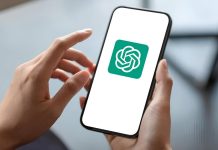Chi ci segue sa che cerchiamo sempre di dare piccoli suggerimenti e consigli per semplificare e migliorare l’uso di dispostivi e strumenti nella vita quotidiana. Il nostro consiglio di oggi riguarda gli utenti Apple. Scoprite di seguito come modificare il numero di telefono registrato con il vostro ID Apple.
Sebbene iOS chieda sempre se si desidera utilizzare il nuovo numero di telefono in Message e Facetime non appena identifica il cambio di scheda SIM, associando il nuovo numero al proprio ID Apple, è possibile eseguire questa procedura anche manualmente.
Il numero di telefono registrato nel vostro account viene utilizzato per eseguire il processo di autenticazione a due fattori tramite codici tramite chiamata o SMS. Questo tipo di procedura serve ad aumentare la sicurezza del vostro account.
Di seguito vediamo come è possibile modificare manualmente il numero associato al vostro ID Apple e come registrare numeri aggiuntivi o registrare il contatto di una persona di fiducia da utilizzare se non si è in grado di utilizzare il proprio telefono.
Cambiare il numero di telefono utilizzando un browser web
- Dal browser, andate su appleid.apple.com e accedete con il tuo account Apple facendo clic su “Accedi“;
- Accedi all’opzione “Sicurezza account“.
- Ora, fate clic sul pulsante ” + ” situato accanto all’opzione ” … numero di telefono attendibile “.
- Bisogna avere almeno un numero di telefono collegato all’ID Apple, per questo motivo, è necessario aggiungere un nuovo numero prima di rimuovere quello attuale.
- Inserite i dettagli del nuovo numero di telefono e selezionate come desiderate verificare il nuovo numero, tramite SMS o telefonata. Fate clic su “Continua”;
- Quando richiesto, inserite il codice fornito sulla pagina.
In questo modo avete collegato un nuovo numero al vostro ID Apple. Adesso, per rimuovere il precedente cliccate sull’icona “–“ che si trova accanto al vecchio numero e confermate l’operazione. D’ora in poi, il numero di telefono inserito verrà utilizzato per eseguire la verifica a due fattori.
Cambiare il numero di telefono dell’ID Apple utilizzando l’iPhone o l’iPad
- Con il dispositivo in mano, accedete all’app “Impostazioni” quindi toccate il pulsante ID Apple, iCloud, e acquisti e altro in alto.
- Selezionate “Password e sicurezza“.
- Ora, sotto “Numero di fiducia”, fate tap su “Modifica”;
- Per aggiungere un nuovo numero, toccate “Aggiungi numero di telefono” e inserite il codice di accesso del vostro iPhone o iPad;
- Come sopra, dovete avere almeno un numero di telefono collegato al vostro ID Apple. Per questo motivo, è necessario aggiungere un nuovo numero prima di rimuovere quello attuale.
- Inserite i dettagli del nuovo numero di telefono e selezionate come desiderate verificare il nuovo numero, tramite SMS o telefonata, e toccate “Invia“;
- Inserite il codice fornito tramite SMS o chiamata.
- Per rimuovere un numero toccare l’icona “–“ e confermare l’operazione toccando “Elimina”.
Ecco che avete collegato un nuovo numero e rimosso il numero precedente. D’ora in poi, il numero di telefono inserito verrà utilizzato per eseguire la verifica a due fattori.
Modificare il numero di telefono associato all’ID utilizzando macOS
- Su un computer con macOS, andate su “Impostazioni di sistema“;
- Cliccate sul vostro nome e selezionate l’opzione “Password e sicurezza”.
- Ora, fate clic sul pulsante ” + ” situato sotto la sezione “Numeri di telefono attendibili” e inserite il codice di accesso del Mac. Ancora una volta, ricordate che è necessario avere almeno un numero di telefono collegato all’ID Apple, per cui è necessario aggiungere un nuovo numero prima di rimuovere quello attuale.
- Inserite i dettagli del nuovo numero di telefono e selezionate come desiderate verificare il nuovo numero. Fate clic su “Continua” e quando richiesto, inserite il codice fornito tramite SMS o chiamata.
In questo modo avete associato un nuovo numero al vostro ID Apple. Adesso, per rimuovere il precedente cliccate sull’icona “–“ che si trova accanto al vecchio numero e confermate l’operazione. D’ora in poi, il numero di telefono inserito verrà utilizzato per eseguire la verifica a due fattori.